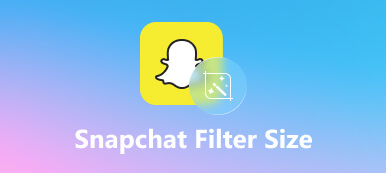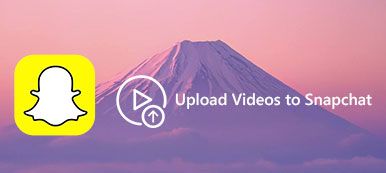Jako popularna platforma społecznościowa, Snapchat przyciągnął setki milionów juniorów na całym świecie. Według niedawnej ankiety coraz więcej seniorów korzysta z tej aplikacji i publikuje filmy. Obecnie Snapchat umożliwia użytkownikom publikowanie do 60-sekundowych filmów jednorazowo. Oznacza to, że użytkownicy zwykle muszą przyciąć wideo Snapchata przed publikacją. Dlatego w tym przewodniku znajdziesz instrukcje ze szczegółami.
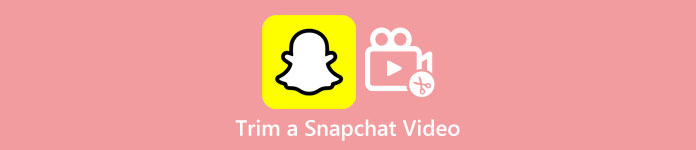
- Część 1: Jak przyciąć wideo Snapchata za pomocą wbudowanych funkcji
- Część 2: Zalecany sposób przycinania wideo Snapchata bez utraty jakości
- Część 3: Często zadawane pytania dotyczące przycinania wideo Snapchata
Część 1: Jak przyciąć wideo Snapchata za pomocą wbudowanych funkcji
Chociaż Snapchat to aplikacja społecznościowa, zawiera podstawowe funkcje edycji wideo, w tym przycinanie nagranego lub nagranego wideo. Innymi słowy, możesz wyciąć wideo na Snapchacie bez dodatkowych aplikacji.
Jak przyciąć nagrane wcześniej wideo na Snapchacie
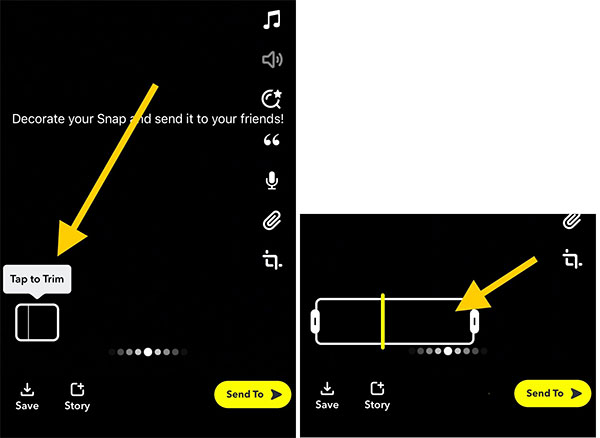
Krok 1Uruchom aplikację Snapchat na telefonie i zaloguj się na swoje konto.
Krok 2Stuknij w Rekord przycisk, aby nagrać wideo.
Krok 3Po zakończeniu nagrywania wideo stuknij ikonę Trym ikonę w lewym dolnym rogu ekranu podglądu.
Krok 4Następnie zostanie wyświetlony pasek osi czasu. Przesuń lewy suwak do nowego punktu początkowego, a prawy suwak do nowej pozycji końcowej.
Krok 5W końcu naciśnij Wyślij do przycisk, aby opublikować przycięte wideo bezpośrednio na Snapchacie.
Jak przyciąć nagrany film na Snapchacie
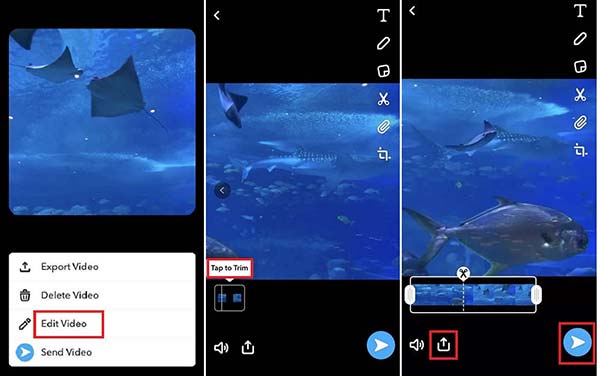
Krok 1Jeśli zamierzasz przyciąć nagrane wideo na swoim smartfonie do Snapchata, otwórz aplikację społecznościową i prześlij docelowe wideo z Rolki z aparatu lub Galerii.
Krok 2Następnie dotknij Opcje z ikoną z trzema kropkami w prawym górnym rogu i wybierz Video Edit opcja w menu kontekstowym.
Krok 3Teraz zobaczysz oś czasu z edytowalnymi suwakami początkowymi i końcowymi. Przesuwaj je, aż uzyskasz żądany klip.
Krok 4Następnie dotknij Wyślij do przycisk, aby zatwierdzić zmiany i opublikować klip wideo na Snapchacie.
Note: Poza tym Snapchat umożliwia przycinanie muzyki w celu zastosowania do Snap.
Część 2: Zalecany sposób przycinania wideo Snapchata bez utraty jakości
Nie da się ukryć, że wbudowana funkcja przycinania wideo w aplikacji Snapchat to wygodny sposób na skrócenie nagrania wideo. Nie może jednak przetwarzać długich filmów. Co więcej, nie może dokładnie przyciąć wideo Snapchata. Ma sens, że wielu użytkowników uważa, że wbudowana funkcja w ogóle nie jest pomocna. W rezultacie potrzebujesz alternatywnego rozwiązania, Apeaksoft Video Converter Ultimate. Umożliwia przycięcie wideo Snapchata na dużym ekranie.

4,000,000 + Pliki do pobrania
Przytnij wideo Snapchata jednym kliknięciem.
Popraw jakość wideo za pomocą technologii AI.
Obsługuje prawie wszystkie formaty wideo, takie jak MP4, MOV, AVI itp.
Dokładnie wytnij lub podziel wideo na osi czasu.
Jak przyciąć wideo do Snapchata za pomocą komputera
Krok 1Otwórz wideoUruchom najlepsze oprogramowanie do przycinania wideo po zainstalowaniu go na komputerze. Istnieje inna wersja dla komputerów Mac. Udaj się do Toolbox z górnej części interfejsu i wybierz Trymer wideo narzędzie. Kliknij Dodaj ikonę na środku i otwórz wideo, które chcesz opublikować na Snapchacie. Lub przeciągnij i upuść wideo na interfejs, aby otworzyć je bezpośrednio.
 Krok 2Przytnij wideo Snapchata
Krok 2Przytnij wideo SnapchataIstnieje kilka sposobów przycięcia wideo:
Znajdź oś czasu, przeciągnij lewy suwak do nowej pozycji początkowej i przesuń prawy suwak do nowego punktu końcowego. Możesz zobaczyć czas pod odtwarzaczem multimedialnym, aby uzyskać dokładne klatki. Kliknij Dodaj segment przycisk, aby potwierdzić zmiany.
Lub wprowadź nowy punkt początkowy do pliku Ustaw Start pole, a nowy punkt końcowy w Ustaw koniec pole. Uderz w Dodaj segment przycisk.
Jeśli zamierzasz przyciąć wideo i opublikować wiele Snapów, kliknij przycisk Szybki podział przycisk i ustaw go zgodnie z potrzebami.
Możesz aplikować Zniknij i Zniknąć efekty do klipu wideo, zaznaczając pola wyboru.

Kiedy skończysz, przejdź do dolnego obszaru. Kliknij Edytuj ikonę i wprowadź nazwę pliku w formacie Imię pole. Pociągnij w dół Wydajność menu i wybierz odpowiedni format wideo. Snapchat obsługuje MP4 i MOV. Na koniec kliknij Export przycisk, aby zapisać przycięte wideo dla Snapchata. Następnie możesz opublikować klip wideo na swoim koncie Snapchat.
Możesz też chcieć wiedziećCzęść 3: Często zadawane pytania dotyczące przycinania wideo Snapchata
Pytanie 1. Czy mogę cofnąć podział na Snapchacie?
Tak, wszystko, co musisz zrobić, to po prostu ponownie połączyć klipy, dotykając pierwszego klipu i wybierając Połącz z następnym klipem z menu rozwijanego. Lub jeśli ponownie połączysz zatrzaski, możesz także użyć funkcji Multi-Snaps Snapchata.
Pytanie 2. Jak mogę edytować wiele klipów Snapchata?
Spróbuj wybrać wiele Snapów we wspomnieniach. Na dole znajdziesz wiele opcji, w których możesz edytować, eksportować, usuwać lub przenosić wybrane Snapy.
Pytanie 3. Jakie jest najlepsze narzędzie innej firmy do przycinania wideo Snapchata?
Możesz użyć różnych programów dostępnych na rynku, aby przyciąć wideo Snapchata, jeśli chcesz wykorzystać bardziej zaawansowane funkcje. Trudno jest wybrać najlepsze narzędzie, ale możesz zdecydować, biorąc pod uwagę funkcje oprogramowania. Jeśli oprogramowanie oferuje większość funkcji, których szukasz i jest niedrogie, będzie to odpowiednie oprogramowanie, które pomoże Ci przyciąć wideo Snapchata.
Wnioski
Teraz powinieneś zrozumieć, jak przycinać i wyciąć wideo na Snapchacie. Wbudowana funkcja przycinania to łatwy sposób na wykonanie zadania. Ponadto jest dostępny zarówno dla nagranych wcześniej, jak i nagranych filmów. Jeśli nie podoba Ci się wbudowana funkcja i szukasz przycinania wideo innej firmy, Apeaksoft Video Converter Ultimate jest najlepszą opcją dla początkujących ze względu na dobrze zaprojektowany i wbudowaną technologię AI. Jeśli masz inne problemy, skontaktuj się z nami, zostawiając wiadomość pod tym postem, a my szybko na nią odpowiemy.